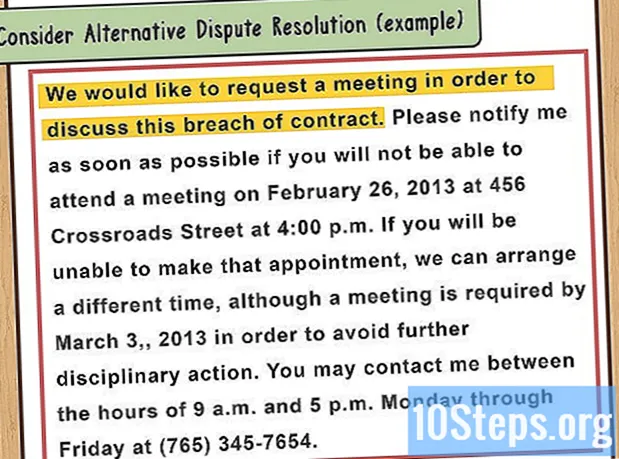Sisu
Kõigile oma sõpradele Minecrafti serveri käitamine on suurepärane võimalus hoida kõik koos mängimas. Saate konfigureerida oma sõpradele kõikvõimalikke isikupärastatud reegleid, alates rohkem võitlusest kuni lihtsalt ehitamiseni. Järgige seda juhendit serveri installimiseks ja käitamiseks, millega saavad liituda ainult teie ja teie sõbrad.
Sammud
1. meetod 7-st: serveriprogrammi allalaadimine
- Valige serveri installimiseks arvuti. Kui soovite, et teie sõbrad saaksid igal ajal serveriga ühenduse luua, peate serveri installima arvutisse, mis suudab pikka aega Internetti sisse lülitada ja Interneti-ühenduse luua. Serverid töötavad kõige paremini ka siis, kui arvutis pole ühtegi teist programmi, nii et proovige oma server konfigureerida spetsiaalses masinas.
- Leidke serverifailid. Saate neid Minecrafti veebisaidilt tasuta alla laadida. Võite Minecrafti serverit käivitada ilma mängu ostmata, kuid te ei saa seda mängida.
- Klõpsake Windowsis pealkirja "Multiplayer server" all linki "Minecraft_Server.exe".
- Mac OS X või Linux korral laadige alla minecraft_server.jar.
- Looge kaust. Minecrafti server töötab otse saidilt alla laaditud programmist ja installib ennast automaatselt kausta, milles see avatakse. Looge kaust nimega Minecraft Server ja laadige serverifail sinna alla.
Meetod 2/7: serveri käitamine Windowsis
- Installige Java uusim versioon. Esiteks kontrollige oma Java versiooni. Operatsioonisüsteemi Windows XP / Vista / 7/8 puhul vajutage käsu Käivitamine avamiseks Windowsi klahvi ja R-klahvi. Tippige käsuviiba avamiseks väljale "cmd". Tippige "java -versioon" ja vajutage sisestusklahvi. Teie Java versioon peab olema 1.7.
- Java uusima versiooni allalaadimiseks külastage Java allalaadimislehte.
- Käivitage Minecrafti server. Avage kaust, mis sisaldab faili Minecraft_server.exe. Topeltklõpsake .exe-faili ja avaneb aken, mis näitab serveri loomise käiku. Protsess toimub automaatselt. Serveri konfiguratsioonifailid luuakse automaatselt ja lisatakse kausta.
- Sel hetkel pääseb teie Minecrafti serverile juurde kohalikus võrgus ja võrgus, kui te ei kasuta ruuterit. Kui kasutate ruuterit ja soovite serveri veebis juurdepääsetavaks teha, järgige allpool jaotises Pordi edastamine toiminguid.
- Kui teie serverit ei laadita ja tagastate veidra tekstiga ekraani, peate serverit administraatorina käitama. Paremklõpsake programmi ja valige "Käivita administraatorina". Teil on vaja administraatori parooli.
3. meetod 7-st: Serveri käitamine Mac OS X-is
- Avage oma serveri kaust. Avage kaust, mis sisaldab faili minecraft_server.jar. Looge tekstteksti abil uus tekstifail. Valige vorming "Loo lihtne tekst". Kopeerige faili järgmised read:
#! / prügikast / bash
cd "$ (dirname" $ 0 ")"
Exe java -Xmx1G -Xms1G -jar minecraft_server.jar- Kui soovite serveri jaoks mälu määratleda rohkem, muutke olenevalt teie süsteemist 1G-lt 2G-le või enamale.
- Salvestage fail. Salvestage fail nimega "start.command". Avage terminal Utilities kaustas Terminal. Peate tagama äsja loodud faili star.command turbeõigused. Tippige terminali "chmod A + x", seejärel lohistage ja käivitage fail start.command terminali aknasse. See annab failile õige tee. Faili muudatuste salvestamiseks vajutage sisestusklahvi.
- Topeltklõpsake käsufailil. Start.commandi avamine avab nüüd Minecrafti serveri.
Meetod 4/7: serveriga ühenduse loomine
- Seadistage oma operaatori õigused. Kui server on esimest korda käivitunud, väljuge sellest. Avage Minecraft Serveri kataloogis ops.txt-fail. Administraatoriõiguste saamiseks lisage sellele failile oma kasutajanimi. Saate mängijaid mängust lüüa ja keelata, samuti kohandada muid sätteid.
- Seadistage valge nimekiri. Lisage oma sõprade kasutajanimed serveri kataloogis olevasse valgesse nimekirja.txt-faili. Ainult selles failis loetletud kasutajanimed saavad teie serveriga ühenduse luua. See hoiab ära juhuslike inimeste sisenemise teie mängu.
- Võtke oma väline IP-aadress. Tippige Google'i "minu IP-aadress" ja teie välise (avaliku) IP-aadress kuvatakse esimese tulemusena. Öelge kasutajatel sisestada oma IP-aadress Minecrafti mitme mängija menüüsse.
- Kui teie Interneti-teenuse pakkuja seab teie jaoks dünaamilise IP-aadressi, vaadake allolevat jaotist Dünaamiline DNS-i juhendi kohta, kuidas püsiva dünaamilise DNS-i seadistamist säilitada, isegi kui teie IP-aadress muutub.
- Jagage oma aadressi. Andke oma serveri IP-aadress või hostinimi oma sõpradele. Nad peavad sisestama oma serveri IP-aadressi või hostinime Minecrafti mitme mängija menüüsse.
- Kohaliku võrguga ühendavad mängijad peavad sisestama kohaliku IP; Interneti kaudu ühendust saavad kasutajad peavad sisestama oma välise IP-aadressi või hostinime.
Meetod 5/7: serveri muutmine
- Installige uued pistikprogrammid. Tasuta allalaadimiseks on saadaval tuhandeid kasutaja loodud pistikprogramme ja modifikatsioone, mis muudavad teie Minecrafti kogemuse. Need pistikprogrammid ulatuvad maailma ehituse täiustamistest kuni muudatuste tegemiseni majanduses ja kõigis mängurežiimides. Kasutage pistikprogramme, et oma serverisse mitmekesisust lisada ja oma sõpradele rõõmu pakkuda.
- Bukkit on kõige populaarsem viis pistikprogrammide lisamiseks oma serverisse. Peate alla laadima CraftBukkiti tööriista. CraftBukkiti programmi käitamine asendab täielikult Minecrafti serveriprogrammi; käivitate Minecrafti asemel CraftBukkiti serveri.
- Laadige alla ja installige CraftBukkiti uusim versioon. See serveriprogramm võimaldab teil lisada kohandatud pistikprogramme, mida tavapärane Minecrafti serveriprogramm ei toeta.
- Laadige alla uued pistikprogrammid. Veebis on saadaval mitmesuguseid pistikprogrammide hoidlaid. Leidke teile huvitav pistikprogramm ja laadige see alla. Veenduge, et laadite alla usaldusväärsetest allikatest.
- Installige pistikprogramm. Paki alla laaditud fail lahti. .Zip-fail peab sisaldama plugina andmeid sisaldavaid .jar-faile. Kopeerige iga .jar-fail .zip-failist serveri kausta PLUGINS.
- Pistikprogrammide installimiseks taaskäivitage server. Võimalik, et peate pärast uue pistikprogrammi installimist oma serveri seadete faile kohandama.
- Veenduge, et teie valge nimekiri oleks üles seatud nii, et ainult sõbrad saaksid ühendust luua.
Meetod 6/7: pordi edastamise konfigureerimine
- Juurdepääs ruuteri konfiguratsioonimenüüle. Igal ruuteril on sätetele juurdepääsuks erinev meetod. Enamikule ruuteritest pääseb Interneti-brauserist üles, sisestades nende IP-aadressi, tavaliselt 192.168.1.1 või 192.168.2.1.
- Kui te ei pääse oma ruuterile juurde ühegi nende IP-dega, minge PortFoward.org ja sisestage ruuteri teave. Tavalises juhendis loetletakse ruuteri kasutatavad standardsed aadressid.
- Enamik ruuterid vajavad konfiguratsioonimenüüsse sisenemiseks kasutajanime ja parooli. See tähendab, et kasutajanimi ja parool, mille määrasite ruuteri arvutisse installimisel.
- Tavaliselt on vaikekasutaja nimi "admin" ja vaikeparool on "password" või "admin".
- Liikuge menüüsse "Porti edastamine". Tavaliselt asub see jaotises Täpsemad valikud. Sõltuvalt tootjast võib sellel olla erinev nimi, näiteks virtuaalserverid.
- Sisestage pordi teave. Minecrafti serveri port on vaikimisi 25565. Kui teie ruuter nõuab pordi valikut, sisestage 25565 nii "Alusta pordi" kui ka "Lõpppordi" jaoks.
- Valige "Protokoll" väärtuseks "TCP".
- Sisestage serveri kohalik IP-aadress. Veenduge, et IP-aadress oleks IPv4-aadress. Kontrollige seda Windowsis, avades käsuviiba ja käivitades ipconfig. Teie IP-aadress loetletakse "IPv4-aadressi" kõrval. Selle nägemiseks peate võib-olla ekraanil navigeerima. Kui kasutate Maci, klõpsake Apple'i menüüd ja valige System Preferences, seejärel Network. Teie IP-aadress loetletakse selle akna paremas alanurgas.
- Märkige ruut Luba (Luba). Vaadake oma seaded üle ja veenduge, et kõik oleks õigesti sisestatud.
Meetod 7/7: dünaamilise DNS-i seadistamine
- Uurige välja, kas teil on dünaamiline IP-aadress. Enamik Interneti-teenuse pakkujaid määravad dünaamilised IP-d. See muudab serveriga ühenduse loomise pisut keeruliseks, kuna peate inimestele oma uue aadressi alati välja ütlema, kui see muutub. Mõned pakkujad annavad teile dünaamilise IP-aadressi, kuid see aadress ei muutu kaua.
- Tippige Google'i "minu IP-aadress" ja kirjutage mõneks nädalaks üles oma IP-aadress. Kui annate oma IP ainult mõnele sõbrale, siis ei pea te muretsema staatilise IP-aadressi seadistamise pärast, kui teie IP ei muutu sageli.
- Seadistage dünaamiline DNS. Dünaamiline DNS määrab teie dünaamilisele IP-le domeeninime. See annab teile muutumatu aadressi, millega ühenduse luua. Paljud teenused pakuvad kordumatu aadressi jaoks tasuta kontosid.
- Dünaamiline DNS nõuab programmi käivitamist teie arvutis ja see programm värskendab teie domeeni alati, kui teie IP-aadress muutub.
- Seadistage ruuter. Peate konfigureerima ruuteri dünaamilise DNS-i kaudu ühenduse loomiseks. Selle sätte asukoht erineb ruuterist ruuterini, kuid asub tavaliselt jaotises Täpsemad sätted.
- Peate sisestama hostinime, kasutajanime ja parooli.
Näpunäited
- Teie serveri kaust ei pea olema töölaual, kuid peaksite proovima, et see saaks kuskile juurdepääsetavaks, kui soovite seadeid muuta.
- Kui kirjutate serveri tekstiväljale "help", kuvatakse käskude loend.
- Lisage oma serverisse parool, nii et seda saavad sisestada ainult soovitud inimesed.
Hoiatused
- Veenduge, et faili "minecraft_server.jar" kutsutaks ja et sellel pole "(1)" või et seda poleks millekski muuks ümber nimetatud, vastasel juhul see ei tööta.